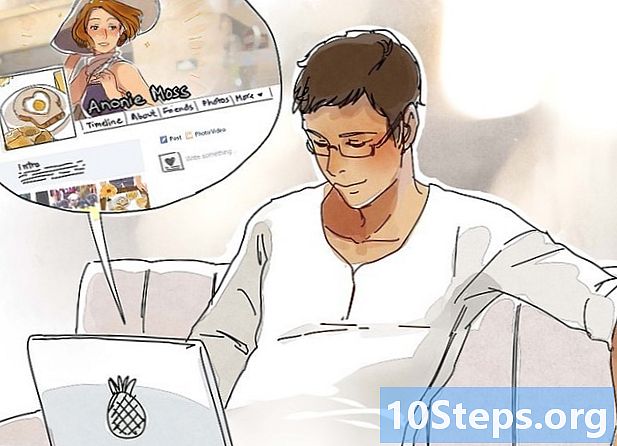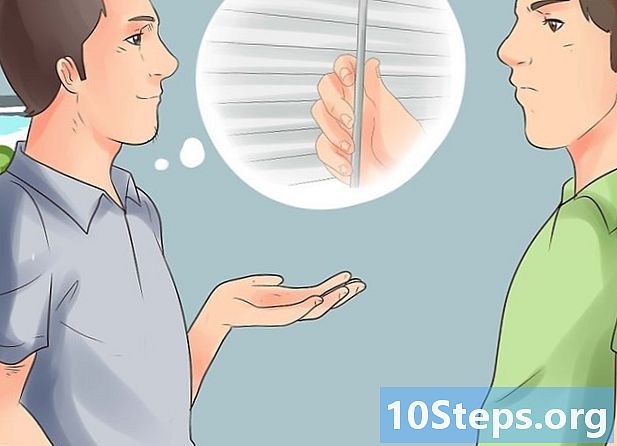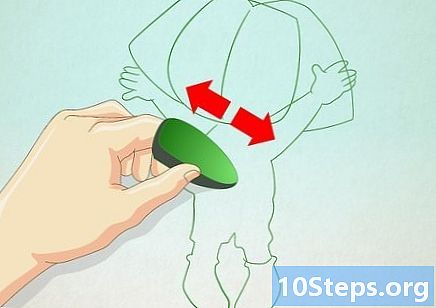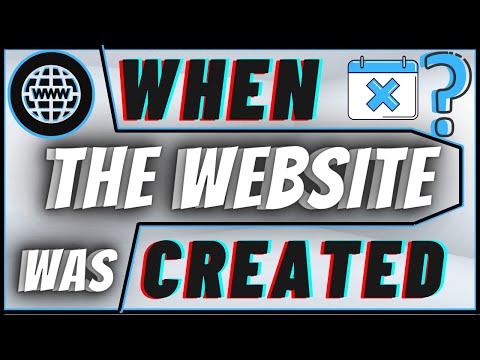
콘텐츠
기타 섹션연구 논문이나 에세이에서 웹 사이트를 인용하는 것은 까다 롭고 실망 스러울 수 있지만 출판 날짜를 찾는 데 사용할 수있는 몇 가지 기술이 있습니다. 기사 또는 페이지가 게시 된시기를 찾으려면 사이트와 해당 URL에서 날짜를 확인하십시오. 또는 날짜를 표시 할 수있는 특수 URL 연산자를 사용하여 사이트에 대한 간단한 Google 검색을 수행하십시오. 사이트 자체가 언제 게시되었는지 알고 싶다면 웹 사이트의 소스 코드를 검색 할 수 있습니다. 대부분의 사이트의 게시 날짜를 찾을 수 있지만 항상 찾을 수있는 것은 아닙니다. 이 경우 웹 사이트를 "날짜 없음"페이지로 인용하십시오.
단계
4 가지 방법 중 1 : 페이지 및 URL 확인
기사 또는 블로그 게시물의 제목 아래를보십시오. 대부분의 뉴스 사이트와 블로그는 작성자 이름과 함께 기사 제목 아래에 날짜를 표시합니다. 제목 바로 아래 또는 기사 텍스트 시작 부분에서 날짜를 확인하세요.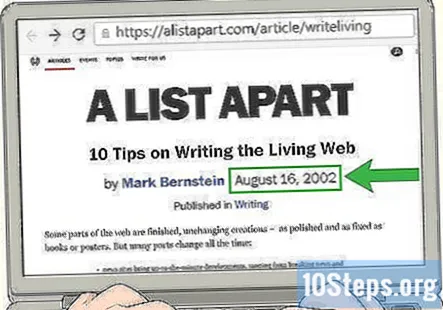
- 게시물 제목과 날짜 사이에 1 문장 보조 헤드 라인 또는 이미지가있을 수 있습니다. 계속 스크롤하여 날짜가 보조 헤드 라인 또는 이미지 아래에 나열되는지 확인합니다.
- 일부 기사는 게시일 이후에 업데이트되었을 수 있습니다. 이 경우 기사의 시작 또는 끝에 편집 된시기와 이유를 알려주는 면책 조항이 표시되어야합니다.
변화: 기사에 날짜가 표시되지 않는 경우 웹 사이트의 홈페이지 나 검색 엔진으로 돌아가서 검색 할 수 있는지 확인하세요. 기사의 링크 또는 미리보기 이미지 옆에 게시 날짜가 표시 될 수 있습니다.
웹 페이지 하단에서 저작권 날짜를 확인하십시오. 페이지 하단으로 스크롤하여 거기에 나열된 정보를 확인합니다. 저작권 정보 또는 출판 노트를 볼 수 있습니다. 이 정보를 읽고 원래 발행일을 제공하는지 확인하십시오. 그러나이 날짜는 게시 날짜가 아니라 웹 사이트가 마지막으로 업데이트 된 날짜 일 수 있습니다.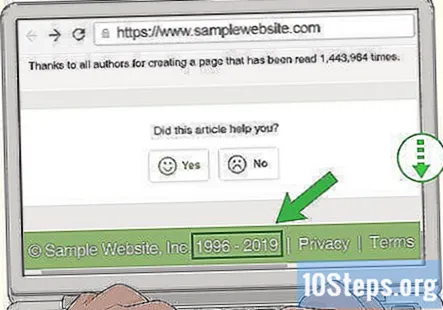
- 사이트가 업데이트 된 날짜는 사이트에서 마지막으로 추가 또는 변경된 날짜입니다. 즉, 읽고있는 정보가 더 이른 날짜에 게시되었을 수 있습니다. 그러나 최근 저작권 또는 업데이트는 사이트가 활성 상태이고 업데이트 중임을 의미하므로 정보를 신뢰할 수 있습니다.
- 저자의 짧은 약력이 포함 된 기사 섹션을보십시오. 때로는 날짜가 바로 위 또는 아래에있을 수 있습니다.
팁: 저작권 날짜는 일반적으로 연도별로 만 나열되며 특정 월이나 일을 포함하지 않습니다.
날짜가 URL의 일부인지 확인하십시오. 주소 표시 줄을보고 URL을 스크롤합니다. 일부 블로그와 웹 사이트에서는 게시물이 작성된 날짜로 웹 주소를 자동으로 채 웁니다. 전체 날짜를 찾거나 월과 연도 만 찾을 수 있습니다.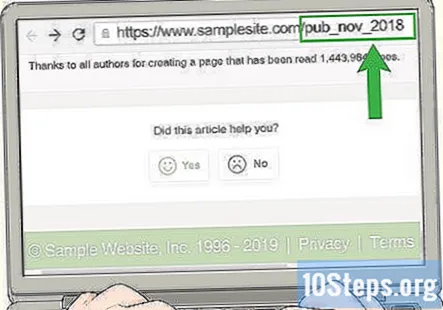
- 아카이브 또는 색인 페이지가 아닌 개별 게시물 전용 웹 페이지에 있는지 확인하십시오. 게시물의 제목을 클릭하여 게시물 별 페이지에 있는지 확인합니다.
- 많은 블로그가 URL을 수정하여 더 짧고 검색하기 쉽기 때문에 날짜를 찾지 못할 수도 있습니다.
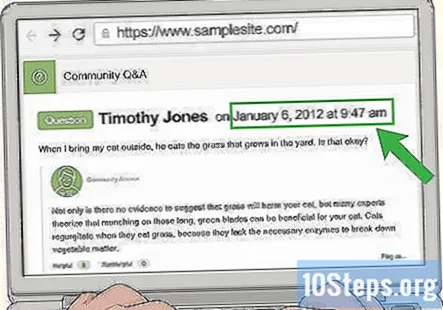
견적을 얻으려면 댓글의 타임 스탬프를 확인하세요. 이것이 가장 정확한 방법은 아니지만 기사가 처음 게시 된시기를 알 수 있습니다. 댓글의 사용자 이름 옆에서 댓글이 작성된 시간을 확인하세요. 가장 빠른 날짜를 찾을 때까지 스크롤하십시오. 기사가 게시 될 때 사용자가 상호 작용 한 경우이 날짜가 가장 가까운 게시 날짜가됩니다.- 이 날짜를 사용하여 웹 사이트를 인용 할 수 없습니다. 그러나 웹 사이트가 게시 된시기를 측정하는 데 도움이되므로 정보가 얼마나 오래되었는지 알 수 있습니다. 최근 인 것 같으면 웹 사이트를 사용하기로 결정했지만 "날짜 없음"이라고 인용 할 수 있습니다.
4 가지 방법 중 2 : Google 운영자 사용
웹 사이트의 URL을 복사하여 Google 검색 창에 붙여 넣습니다. 커서를 사용하여 URL을 강조 표시 한 다음 마우스 오른쪽 버튼으로 클릭하고 복사를 선택합니다. 그런 다음 Google 홈페이지로 이동하여 URL을 검색 창에 붙여 넣습니다. URL에 추가 할 것이므로 아직 검색을 누르지 마십시오.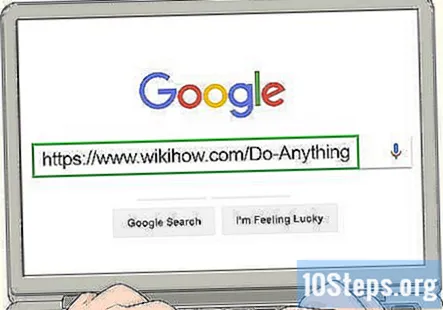
- 전체 주소를 복사하여 붙여 넣으십시오.
"inurl :”을 페이지 URL 앞에 입력하고 검색을 누르십시오. 웹 사이트의 URL 링크에 대한 자세한 정보를 찾는 데 도움을주는 운영자입니다. 먼저 사이트의 URL 앞에 커서를 놓습니다. 그런 다음 사이트 앞에 "inurl :"을 입력합니다. 공백을 남기지 마십시오. 연산자를 추가 한 후 검색을 누르십시오.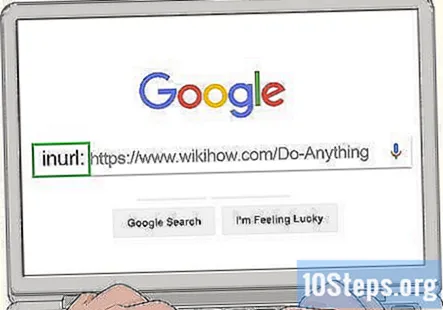
- 따옴표는 포함하지 마십시오.
- 까다로울 수 있지만이 연산자를 사용하기 위해 특별한 작업을 수행 할 필요는 없습니다. 입력 만하면 나머지는 Google에서 처리합니다.
URL 뒤에 "& as_qdr = y15"를 추가 한 다음 다시 검색하십시오. 방금 검색 한 URL 뒤의 브라우저 주소 표시 줄에 커서를 놓습니다. 그런 다음 따옴표를 제외하고 "& as_qdr = y15"를 입력합니다. 검색을 다시 누르면 최종 결과 목록이 나타납니다.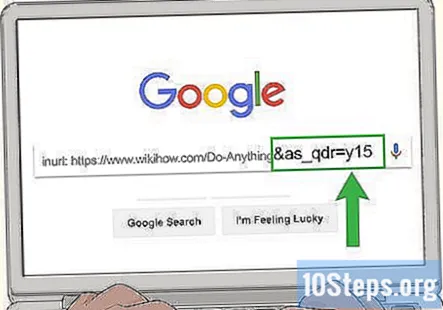
- 이것은 "inurl :"연산자의 두 번째 부분입니다.
- 편한 경우 코드를 복사하여 붙여 넣어도됩니다.
변화: Firefox 및 Chrome의 Ctrl + L 또는 Internet Explorer의 Alt + D 기능을 사용하여 커서를 검색 창의 올바른 위치에 놓을 수 있습니다.
결과를 확인하여 웹 사이트 설명에 나열된 날짜를 찾으십시오. 검색 결과를 스크롤하십시오. 인용하려는 페이지에 대한 링크가 상단에 표시되어야합니다. 날짜를 찾으려면 페이지 설명의 왼쪽을보십시오. 대부분의 경우 거기에서 볼 수 있습니다.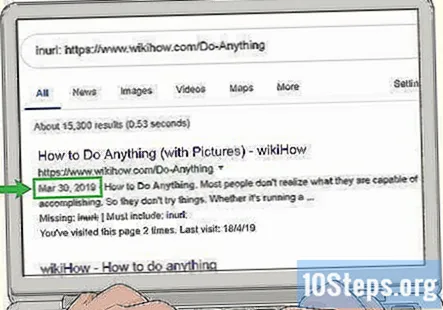
- 날짜가 표시되지 않으면 사용할 수없는 것일 수 있습니다. 이 시점에서 웹 사이트의 소스 코드를보고 웹 사이트가 게시 된 날짜를 찾아보고 "날짜 없음"웹 사이트로 인용 할 가치가 있는지 판단 할 수 있습니다.
4 가지 방법 중 3 : 소스 코드 검색
페이지를 마우스 오른쪽 버튼으로 클릭하고 "페이지 정보보기"를 선택합니다.” 메뉴 옵션을 클릭하면 웹 사이트의 코드로 채워진 새 창이나 탭이 열립니다. 압도적으로 보일 수 있지만 날짜를 찾기 위해 이해할 필요는 없습니다.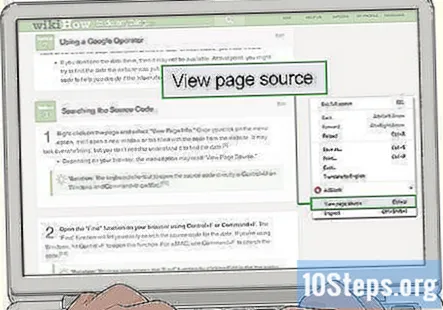
- 브라우저에 따라 메뉴 옵션이 "페이지 소스보기"로 표시 될 수 있습니다.
변화: 소스 코드를 직접 여는 키보드 단축키는 Windows의 경우 Control + U, Mac의 경우 Command + U입니다.
Control + F 또는 Command + F를 사용하여 브라우저에서 "찾기"기능을 엽니 다. "찾기"기능을 사용하면 소스 코드에서 날짜를 쉽게 검색 할 수 있습니다. Windows를 사용하는 경우 Ctrl + F를 눌러이 기능을 엽니 다. MAC의 경우 Command + F를 사용하여 코드를 검색합니다.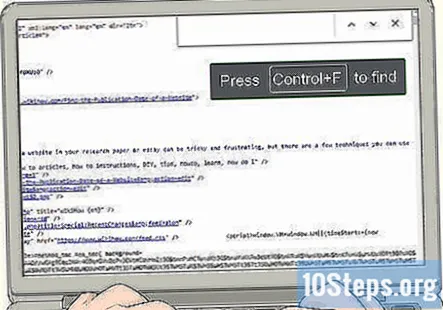
변화: 상단 메뉴 표시 줄에서 편집을 클릭하고 드롭 다운 메뉴에서 "찾기…"를 클릭하여 "찾기"기능에 액세스 할 수도 있습니다.
"datePublished", "publishdate"또는 "published_time"이라는 용어를 검색합니다. 검색어 중 하나를 입력하고 Enter 키를 누르십시오. "찾기"기능은 페이지의 모든 코드를 검색하여 검색어를 찾습니다. 그런 다음 정보가있는 위치로 직접 스크롤됩니다.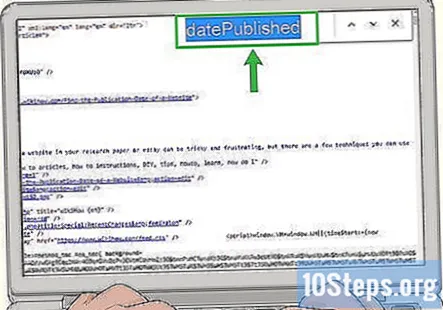
- 검색 용어가 작동하지 않으면 "찾기"기능에 "게시"를 입력합니다. 이것은 출판 정보를 불러올 수 있습니다.
- 웹 페이지가 마지막으로 변경되거나 업데이트 된시기를 알고 싶다면 소스 코드에서 "수정 됨"을 검색하십시오.
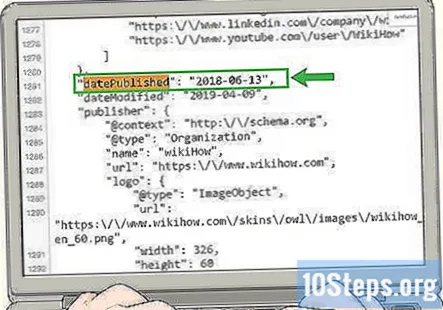
연-월-일 순서로 나열된 날짜를 찾으십시오. "찾기"기능이 찾은 코드 부분을 읽어보십시오. 날짜는 검색 한 용어 바로 뒤에 표시됩니다. 연도가 먼저 나열되고 그 뒤에 월과 일이 나열됩니다.- 이 날짜를 사용하여 웹 사이트를 인용하거나 웹 사이트의 정보가 얼마나 오래되었는지 확인할 수 있습니다.
4/4 가지 방법 중 4 : 웹 사이트 인용
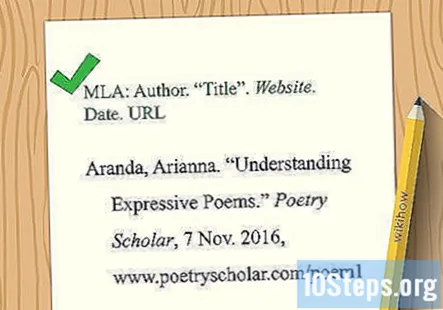
MLA 형식에 대한 작성자, 제목, 웹 사이트, 날짜 및 URL을 제공합니다. 저자의 이름을 작성하고 성을 나열한 다음 이름을 쉼표로 구분하여 입력합니다. 마침표를 입력 한 다음 대문자로 된 제목을 인용 부호로 묶고 그 뒤에 마침표를 추가합니다. 웹 사이트 이름을 기울임 꼴로 추가 한 다음 쉼표와 날짜를 일-월-년 형식으로 추가하십시오. 쉼표를 입력 한 다음 URL을 나열하고 마침표를 입력합니다.- 예 : Aranda, Arianna "표현시 이해." 시학 자, 2016 년 11 월 7 일, www.poetryscholar.com/understanding-expressive-poems.
변화: 데이트가 없더라도 걱정하지 마세요. 대신 웹 사이트에 액세스 한 날짜를 사용할 수 있으며 URL 뒤에 입력합니다. 예 : Aranda, Arianna "표현시 이해." Poetry Scholar, www.www.poetryscholar.com/understanding-expressive-poems. 2019 년 4 월 9 일 액세스.
APA에서 인용 할 저자 이름, 연도, 제목 및 URL을 나열합니다. 저자의 성, 쉼표, 이름, 마침표를 차례로 적습니다. 다음으로 웹 사이트의 게시 연도를 괄호 안에 넣고 마침표를 입력합니다. 대소 문자로 쓰여진 제목과 마침표를 추가합니다. 마지막으로“Retrieved from”이라고 쓰고 사이트에 액세스 한 URL을 입력합니다. 마지막 마침표를 두지 마십시오.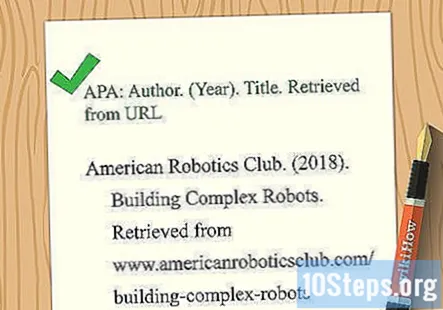
- 예 : American Robotics Club. (2018). 복잡한 로봇 구축. www.americanroboticsclub.com/building-complex-robots에서 검색 함
변화: 날짜가 없으면 "n.d"를 사용할 수 있습니다. 올해 대신. 예를 들어 다음과 같이 작성할 수 있습니다. American Robotics Club. (n.d.). 복잡한 로봇 구축. www.americanroboticsclub.com/building-complex-robots에서 검색 함
작성자 이름, 페이지 제목, 웹 사이트 이름, 날짜 및 Chicago Style의 URL을 사용합니다. 성, 쉼표 및 이름과 함께 저자 이름을 나열합니다. 마침표를 넣은 다음 페이지 제목을 대문자로하고 그 주위에 따옴표를 붙인 다음 마침표를 추가합니다. 이탤릭체로 웹 사이트 이름을 추가합니다. 마침표를 입력 한 다음 "마지막 수정"이라고 쓰고 웹 사이트가 게시 된 날짜를 월, 일, 연도, 마침표 순으로 제공합니다. 마지막으로 URL을 작성하고 마침표를 입력합니다.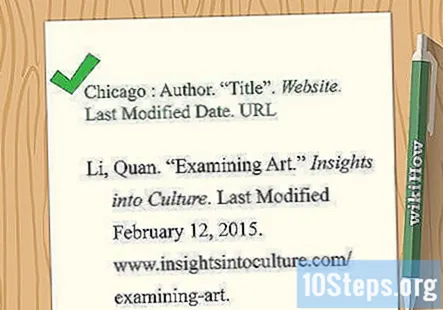
- 예 : Li, Quan "예술 검사" 문화에 대한 통찰력. 최종 수정일 : 2015 년 2 월 12 일. www.insightsintoculture.com/examining-art.
변화: 날짜가없는 경우 사이트에 액세스 한 날짜를 사용할 수 있습니다. 동일한 형식을 사용하되 날짜 앞에 "마지막 수정"대신 "액세스 됨"이라고 적습니다. 예 : Li, Quan. "예술 검사" 문화에 대한 통찰력. 2019 년 4 월 9 일 액세스. www.insightsintoculture.com/examining-art.
커뮤니티 질문 및 답변
팁
- 일부 웹 사이트는 관련 날짜가 다릅니다. 예를 들어, 사이트가 처음 만들어진 날짜와 특정 페이지가 게시 된 날짜입니다. 인용하는 정보에 가장 의미있는 날짜 (일반적으로 개별 페이지 날짜)를 사용하세요.
- 웹 사이트에서 날짜를 확인하면 정보가 최신인지 오래된 것인지 파악하는 데 도움이됩니다.
- 일부 웹 사이트는 게시 날짜를 숨겨서 페이지가 아닌 경우에도 최신 페이지로 보입니다.
경고
- 웹 사이트를 인용 할 때 날짜를 추측하지 마세요. 정보가 유효하다고 생각하지만 날짜를 찾을 수없는 경우 스타일 가이드에 '날짜 없음'인용 방법을 사용하세요.
위키 하우에서는 매일 더 나은 삶을 살 수 있도록 도와 줄 지침과 정보에 액세스 할 수 있도록 노력하고 있습니다. 이것이 귀하를 더 안전하고 건강하게 유지하거나 웰빙을 향상시키는 것입니다. 현재의 공중 보건 및 경제 위기 속에서 세상이 극적으로 변화하고 우리 모두가 일상 생활의 변화에 대해 배우고 적응할 때 사람들은 그 어느 때보 다 위키 하우가 필요합니다. 귀하의 지원은 wikiHow가 더 심층적 인 삽화와 비디오를 만들고 전 세계 수백만 명의 사람들과 신뢰할 수있는 교육 콘텐츠 브랜드를 공유하는 데 도움이됩니다. 오늘 위키 하우에 기여해주십시오.